作为您的 推广 活动的一部分,集成的 事件 系统允许您为您的体验创建基于时间的事件。玩家可以在体验的详细页面以及通过 事件详细页面 发现您的事件,他们可以选择接收 通知,以便在您的事件开始时收到通知。
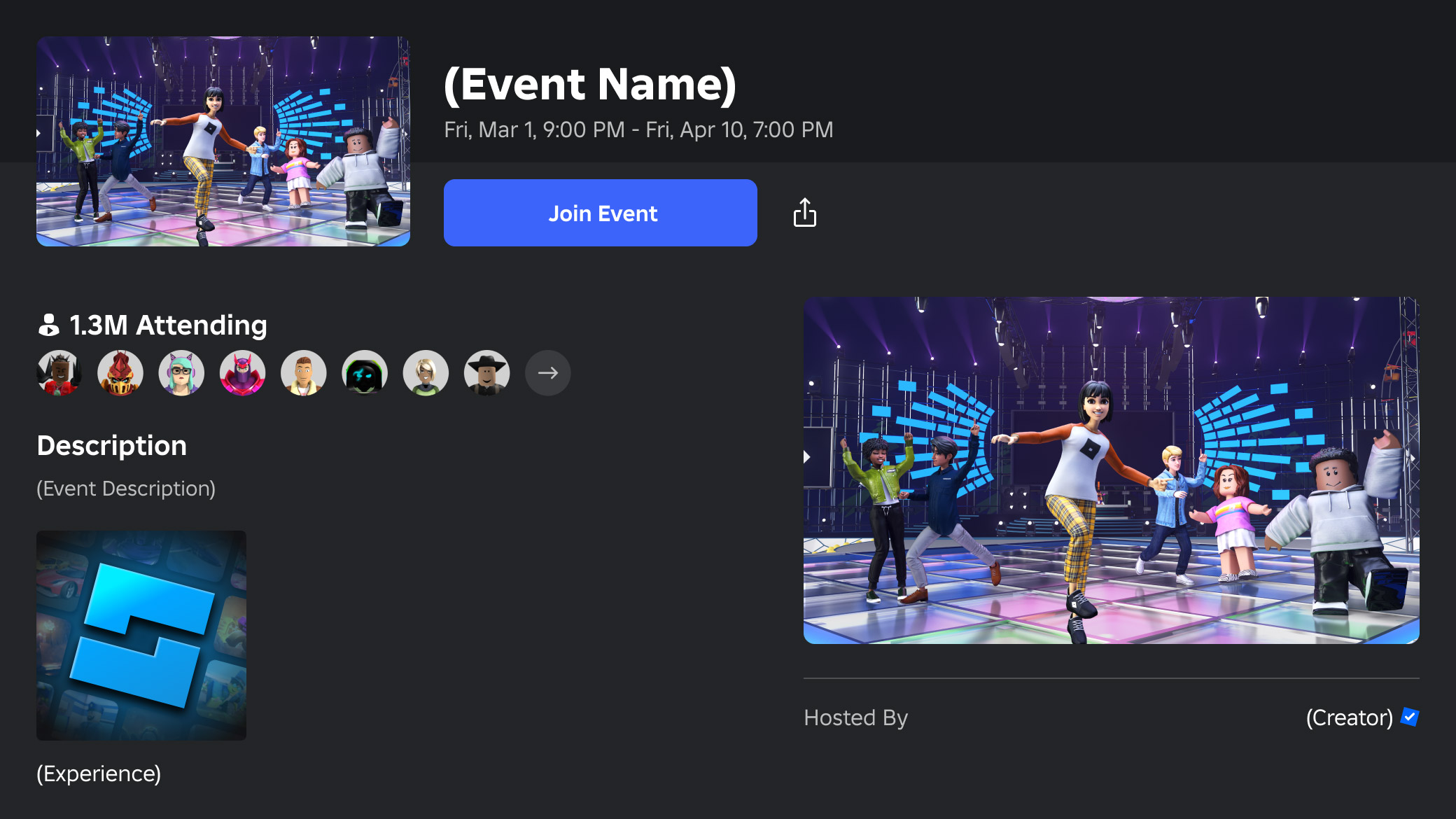
除了事件,集成的 更新公告 系统允许您发布体验更新,选择加入的玩家将在其 Roblox 通知流中收到通知,并能够直接从通知中加入体验的链接。
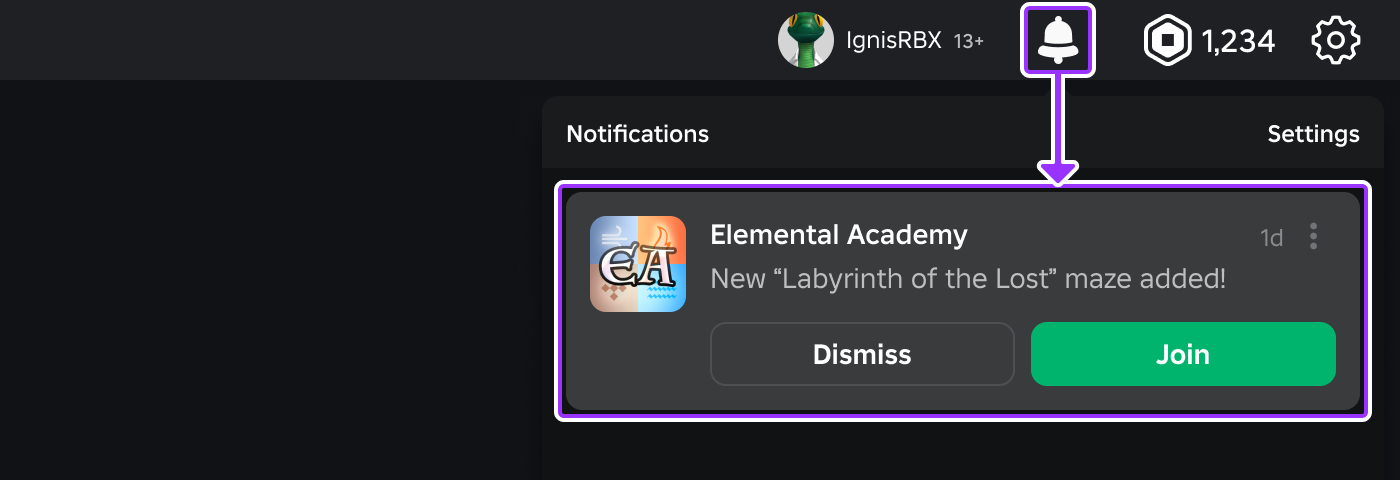
创建事件
要创建事件,您必须在 小组拥有的 体验中拥有 编辑所有小组体验 权限,或是用户拥有的体验的唯一所有者。目前,您可以发布最多 10 个正在进行或即将进行的事件。
导航到 创作者仪表板 上体验的页面。
在左侧列中,展开 参与度 分支并点击 事件 & 更新。
点击 创建事件或更新 按钮。
添加一个 缩略图 来推广您的事件。如果您没有为事件添加任何缩略图,将使用主要的 体验缩略图。
选择最准确描述您事件的事件 类别。该类别可能会在 Roblox 的某些地方与您的事件缩略图一起显示。
设置开始日期/时间和结束日期/时间。
设置您事件的地点。如果您选择的地点不同于体验的起始地点,那么通过事件特定的入口(如事件开始通知或事件图块)加入事件的任何人将会在事件地点而不是起始地点出现。
选择隐私级别;公开 事件将对所有玩家可见,而 私密 事件仅对您和其他具有提升访问权限的人可见。
准备好后,点击 创建 以保存您的事件。如果您将事件设置为公开,它将立即在体验的详细页面上可发现。

事件发现
以下部分详细说明如何推广事件以及事件如何被玩家在 Roblox 平台上发现。
事件详细页面
所有已发布的事件都有一个事件详细页面,您可以与平台内外的玩家共享。要访问 可共享链接,您可以使用事件详细页面本身或 事件 页面。
从事件详细页面,点击/点击事件标题下的 分享 按钮以打开您设备的本机共享 UI,或者复制链接到您的剪贴板。
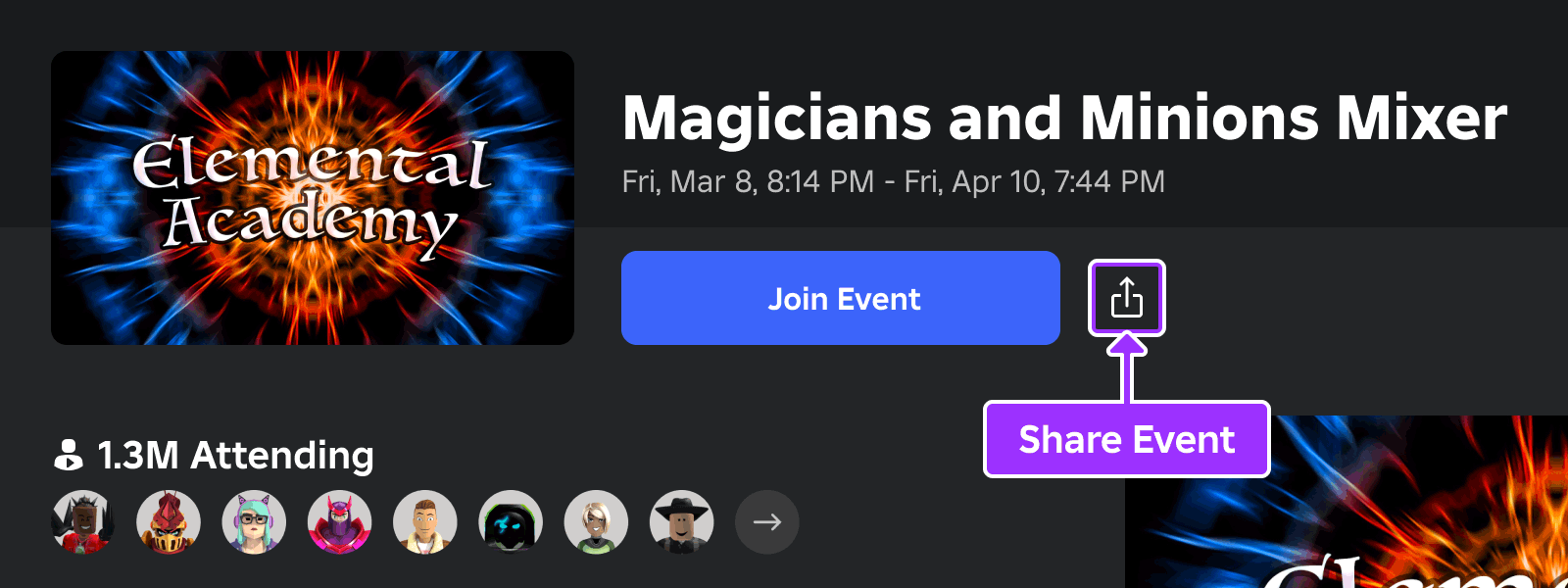
体验详细页面
所有已发布的事件也出现在体验的详细页面上一个专门的 事件 部分。玩家可以通过 加入事件 按钮直接加入活动事件,或者单击 通知我 以接收即将活动的通知,以在他们的 Roblox 收件箱中接收流通知,以及选择接收 推送通知。
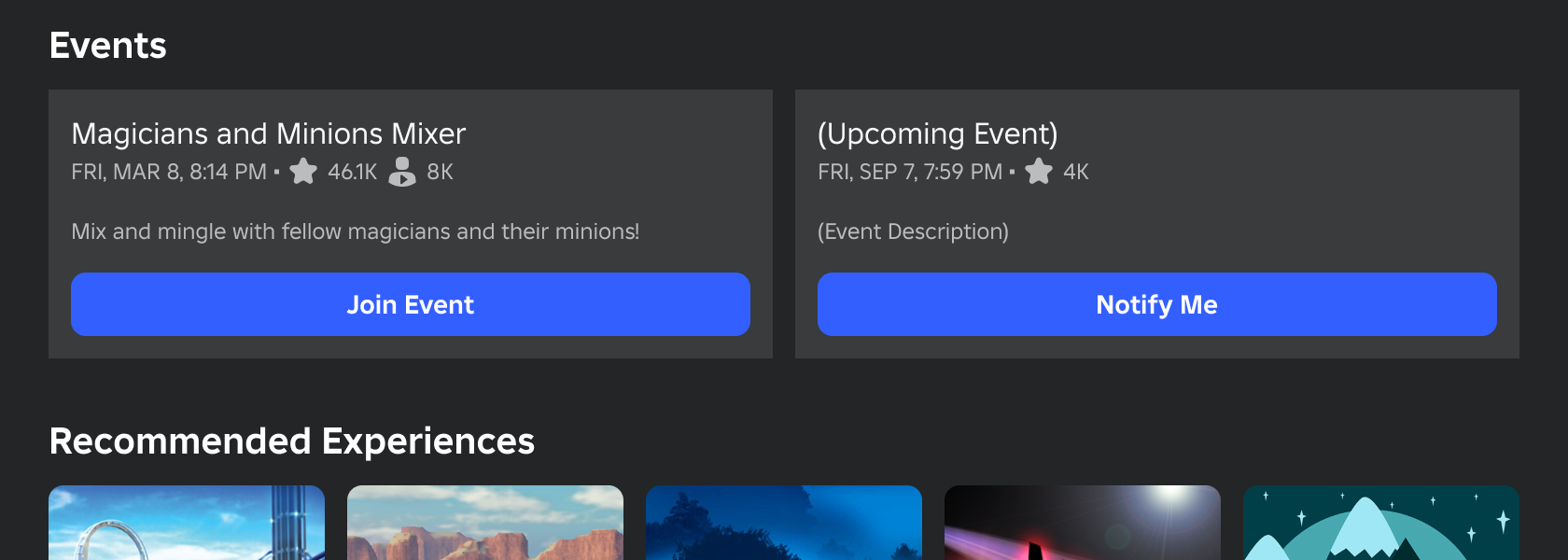
Roblox 排行榜
Roblox 的 排行榜 中的 体验中的热门事件 排序在全球范围内以及所有平台上可用,可以帮助增加玩家发现和参与您的事件。此排序根据体验的每日活跃用户 (DAU) 显示活动事件,可以按地点和平台筛选。
要在 体验中的热门事件 中被推荐,您的事件必须满足以下标准:
- 至少在过去 7 天内开始的活跃事件。
- 至少 1,000 个 RSVPs。
- 对所有玩家可见(非私密)。
小组页面
如果您作为 小组 的管理员创建事件,则该小组的事件将出现在小组页面的 事件 标签下。
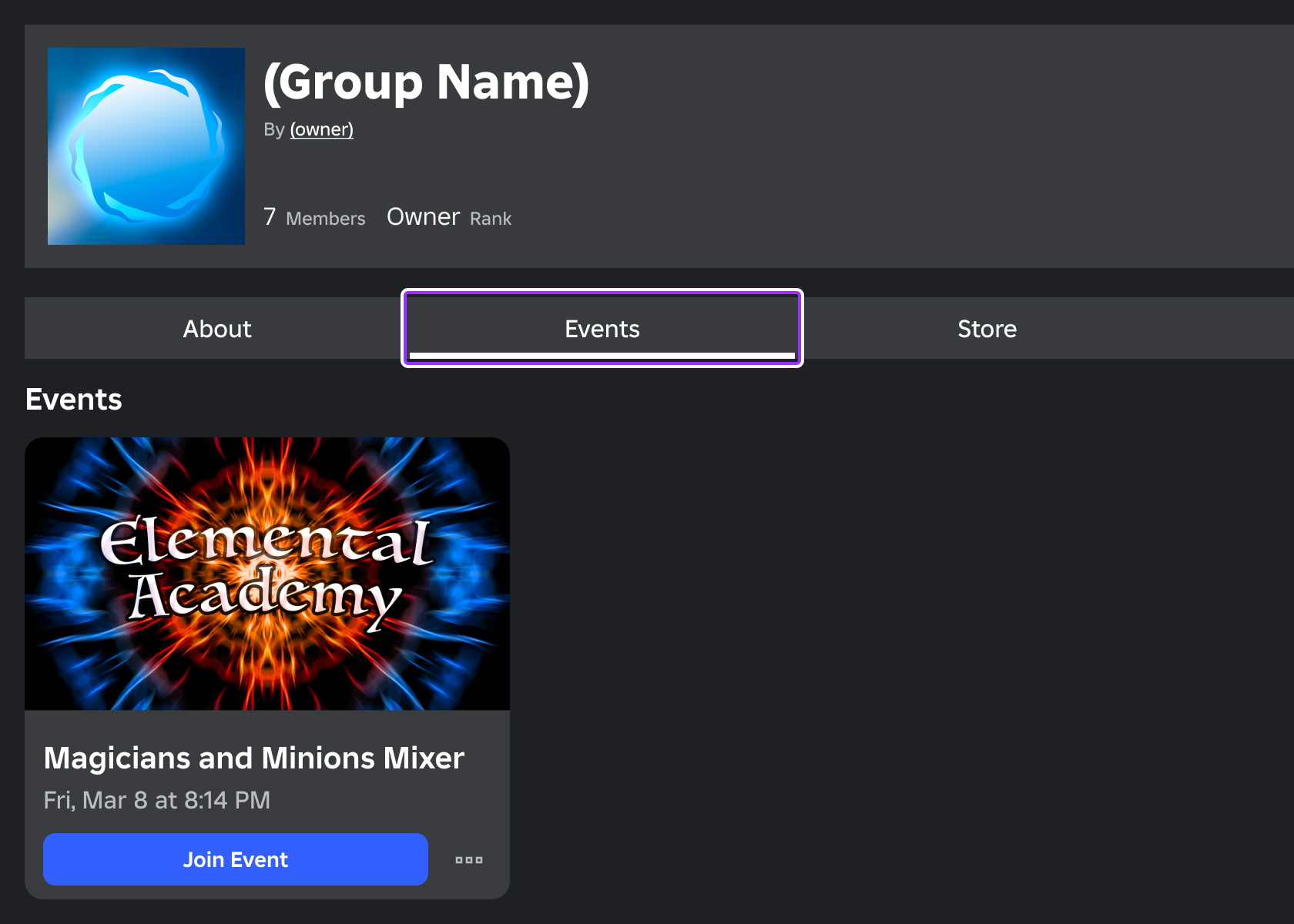
此外,您可以在小组的 关于 部分突出显示事件以获得更多可见性:
转到小组的 事件 标签。
找到您想要突出显示的事件,点击 ⋯ 按钮并选择 特色事件。

该事件现在应在小组页面的 关于 部分出现:

流/推送通知
点击即将活动的事件的 通知我 的玩家将在事件开始时收到 Roblox 收件箱中的流通知。此外,他们可以选择接收 推送通知,以在他们的设备上收到通知,使他们能够进入体验。流通知在事件期间将一直可访问,方便他们随时重新进入。
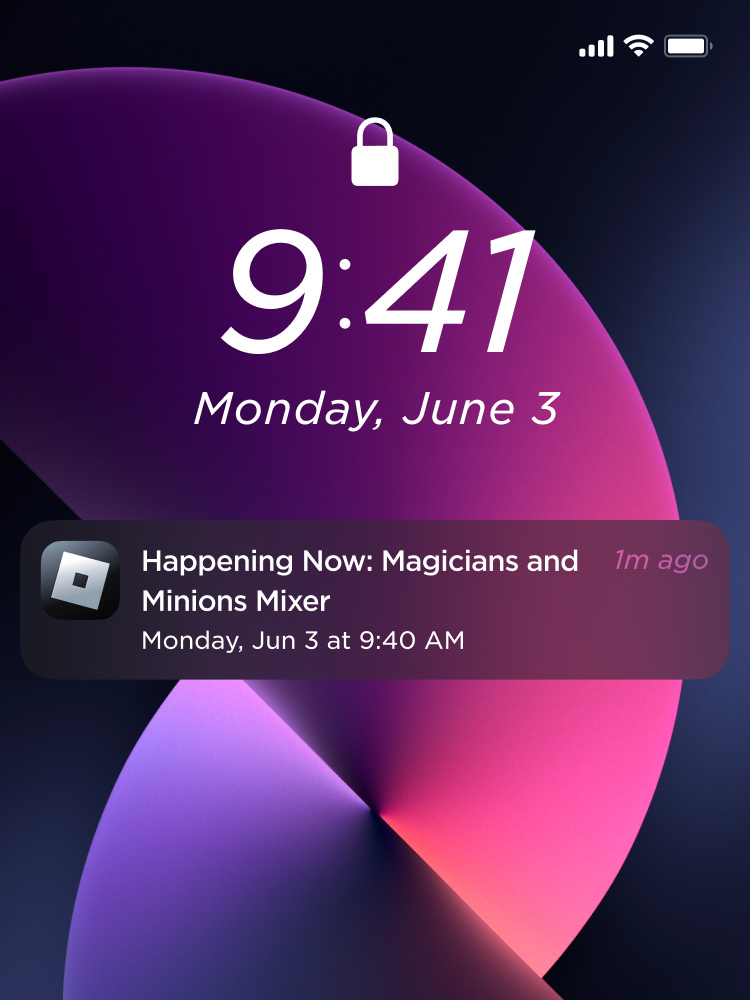
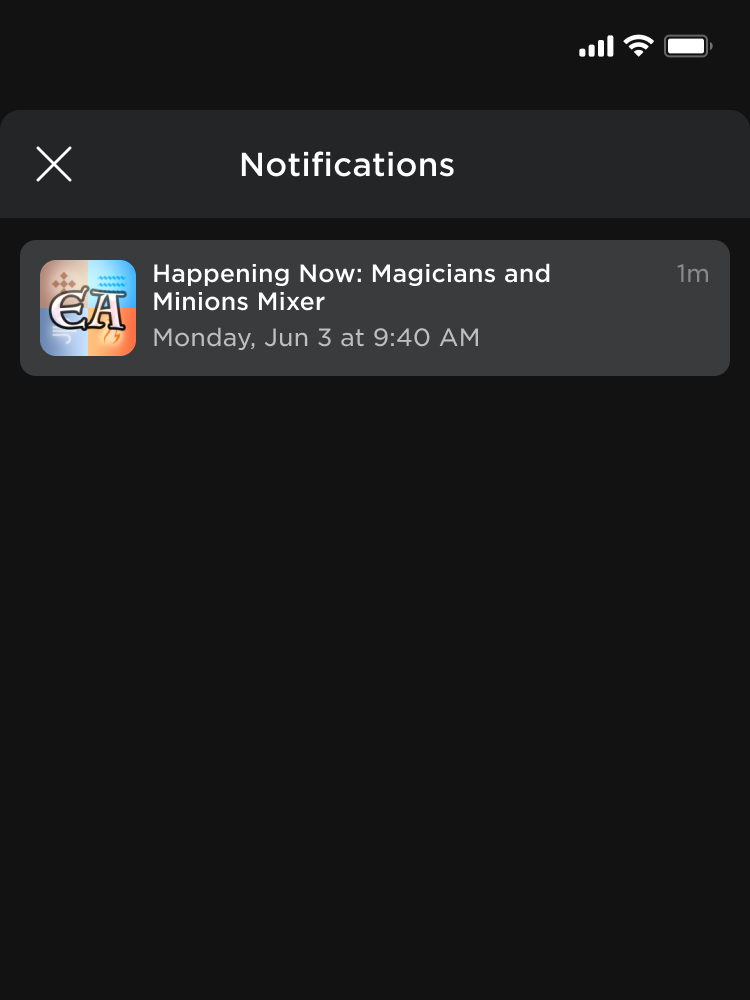
删除事件
要删除事件并移除其 详细页面:
在体验的 事件和更新 页面上,单击对应于事件时间(活动、计划 或 已完成)的选项卡。
将鼠标悬停在事件缩略图上,点击 ⋯ 按钮,并选择 删除事件。

使用事件归因
当玩家通过事件入口点加入体验时,例如通过点击事件 通知 或通过 事件详细页面 上的加入按钮,事件 ID 将添加到玩家的 GameJoinContext 中。您可以在您的体验中使用此信息来识别为了参与事件而来的玩家,并向他们展示自定义提示或以其他方式个性化他们的体验。
脚本 - 从 GameJoinContext 读取事件 ID
local Players = game:GetService("Players")
local function onPlayerAdded(player)
local source = player:GetJoinData()
-- 检查提供的来源是否有效
if source then
-- 从 GameJoinContext 读取 eventId
local eventId = source.GameJoinContext.EventId
if eventId then
print(player.Name, "从事件中加入:", eventId)
end
end
end
Players.PlayerAdded:Connect(onPlayerAdded)
宣布体验更新
集成的公告系统允许您通知 选择加入的 玩家有关新和令人兴奋的更新。当您发送公告时,玩家将在其 Roblox 通知流中收到通知,并能够从通知中直接启动体验的链接。
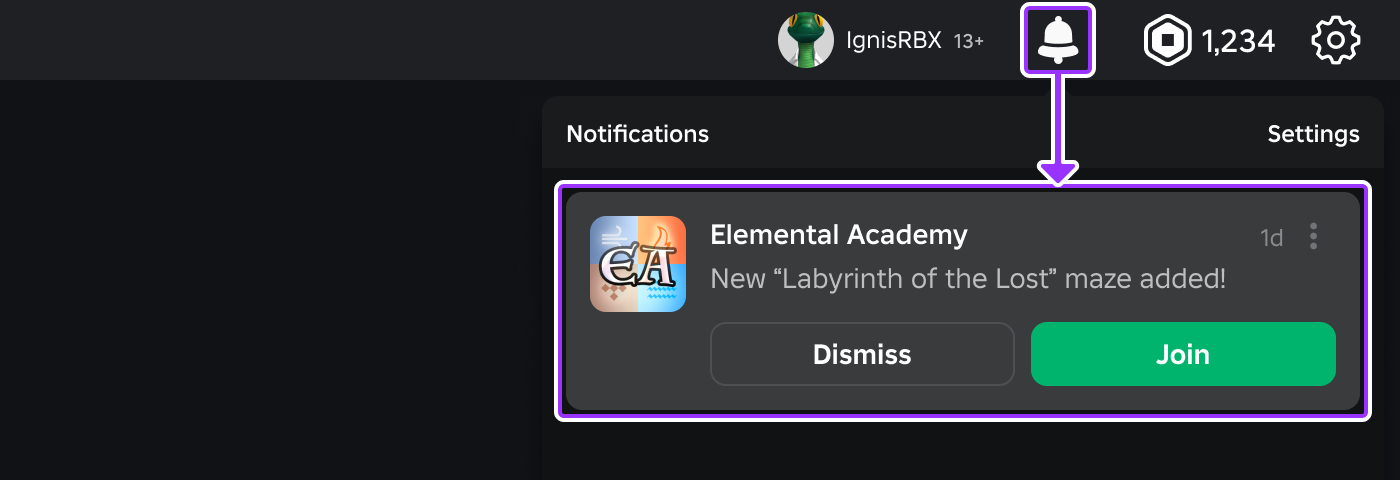
更新限制为 60 个字符,您只能每三天宣布一次更新。在草拟您的更新时,请考虑以下最佳实践:
- 专注于宣布新的、令人兴奋的和可获取的信息,例如新的区域、技能和成就。
- 在更新中保持描述性。像“修复错误”之类的更新过于模糊,无法告知读者实际修复内容。
- 避免在短时间内通过过多更新使玩家感到疲惫。
要宣布更新:
导航到 创作者仪表板。
点击与更新相关的体验的缩略图。体验的 概述 页面将显示。
在左侧导航中,在 参与度 下,点击 事件 & 更新。
点击 创建事件或更新。
在创建表单顶部,点击旧更新页面的链接。
在输入字段中描述您在体验中更新的内容,然后单击 预览 按钮查看该更新如何在桌面、平板和手机用户中显示。
准备好后,点击 发送 按钮。更新将发送给为您的体验启用通知的所有人,并立即在您的 更新 页面 历史记录 部分显示,包括发送日期、更新消息和与更新表现相关的统计信息。

统计信息 描述 查看次数 查看该更新的人数。 访问率 从通知访问体验的人数百分比。 取消关注率 从通知取消关注体验的人数百分比。